10 fonctionnalités cachées du Samsung Gear S3 à connaître
Le Samsung Gear S3 montre intelligente reste l'un des appareils les plus populaires de l'entreprise en raison de son extérieur robuste qui ressemble à un montre, sa sélection de visages impressionnants et les caractéristiques cachées qui en font un plaisir de posséder et utilisation. Voici 10 des fonctionnalités cachées les plus utiles du Samsung Gear S3 que vous devez connaître si vous possédez l'une de ces montres connectées.
01
de 10
Réveillez la Gear S3 en levant le poignet
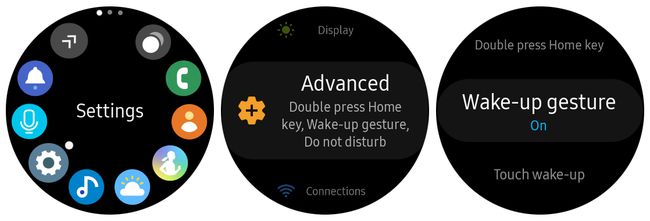
Le Gear S3 dispose d'une fonction d'économie de batterie qui éteint l'écran après un certain temps, mais beaucoup des gens aiment activer la fonction d'affichage permanent du visage. Ainsi, chaque fois qu'ils regardent leur montre, ils voient le temps. Vous pouvez profiter du meilleur des deux mondes en activant la fonction Wake-up Gesture.
Cette fonction allume le cadran de la montre chaque fois que vous levez votre poignet vers vous. Pour l'activer, appuyez simplement sur Paramètres > Avancée > Geste de réveil.
02
de 10
Gardez la montre allumée tout le temps
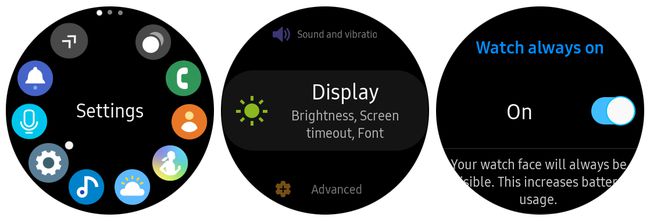
Vous pouvez empêcher le cadran de la montre de s'éteindre lorsque vous baissez le bras. Ce paramètre n'est recommandé que si vous gardez généralement votre montre en charge lorsque vous êtes à la maison ou au travail. Sinon, la pile de la montre ne dure qu'une fraction du temps qu'elle dure si vous n'utilisez pas la fonction toujours allumée.
Pour activer cette fonctionnalité, appuyez simplement sur Paramètres > Affichage > Regarder Toujours activé, puis appuyez sur l'interrupteur à bascule pour activer Regarder Toujours activé.
03
de 10
Gagnez du temps avec les applications à ouverture automatique
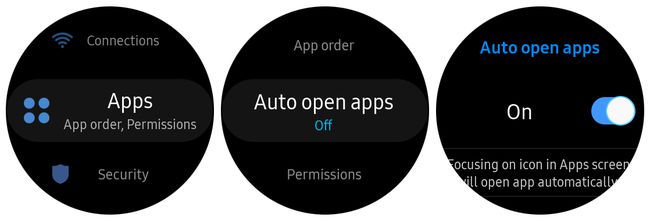
Pour ouvrir une application sur votre Samsung Gear S3, vous devez normalement appuyer sur le bouton Accueil, faire défiler jusqu'à l'application souhaitée dans le tiroir des applications, puis appuyer sur l'icône de l'application pour l'ouvrir. Vous pouvez éviter la dernière étape en activant Applications à ouverture automatique.
Pour activer cette fonctionnalité, appuyez sur Paramètres > applications > Applications à ouverture automatique, puis appuyez sur l'interrupteur à bascule pour activer Applications à ouverture automatique.
Vous pouvez maintenant suivre la même procédure que ci-dessus pour ouvrir une application, mais au lieu d'appuyer sur l'icône, attendez simplement que le point blanc clignote et que l'application s'ouvre automatiquement.
04
de 10
Écouter de la musique sans votre téléphone
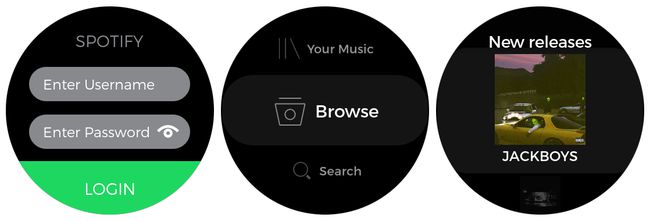
Par défaut, l'application musicale de votre Samsung Gear S3 lit les chansons stockées sur votre smartphone. Cependant, vous pouvez écouter de la musique sans votre téléphone puisque le Samsung Gear S3 est Wifi capable, et le Spotify L'application pour Gear S3 fournit une fonctionnalité permettant de parcourir et de lire de la musique directement à partir de votre téléphone.
Utilisez l'application Galaxy Wearable sur votre téléphone pour installer l'application Spotify sur votre smartwatch. Vous devez vous connecter depuis votre montre. Vous pouvez trouver l'ID à utiliser dans le Définir le mot de passe de l'appareil option de menu dans les paramètres de votre compte Spotify.
Si vous n'avez pas défini de mot de passe d'appareil pour votre compte, suivez la procédure avant de continuer.
Une fois connecté depuis votre Gear S3, vous pouvez laisser votre téléphone à la maison. Tant que vous avez accès au Wi-Fi, votre smartwatch peut parcourir et lire n'importe quelle musique à partir de votre compte Spotify.
Vous pouvez écouter de la musique sans connexion Wi-Fi et sans votre téléphone en utilisant l'application Spotify sur votre smartwatch pour télécharger des chansons ou des listes de lecture directement sur l'appareil.
05
de 10
Écoutez de la musique et passez des appels avec un casque Bluetooth
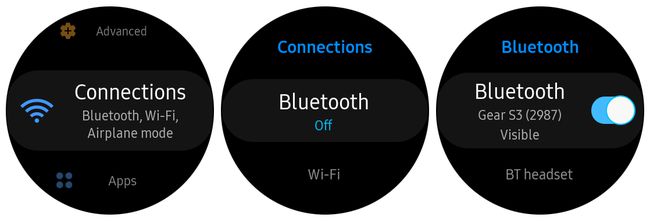
Écouter de la musique à partir de votre montre connectée est génial, mais vous ne voulez pas que tout le monde l'entende. Si vous êtes au gymnase ou ailleurs en public, vous pouvez associer un Bluetooth casque avec votre smartwatch en activant Bluetooth. Pour ce faire, appuyez simplement sur Paramètres > Connexions > Bluetooth, puis appuyez sur l'interrupteur à bascule pour l'activer.
Le Bluetooth est généralement déjà activé si vous l'utilisez pour connecter votre smartwatch à votre téléphone.
06
de 10
Prendre une capture d'écran

rajivkumarprajapati123/Pixabay
Avez-vous reçu un SMS important que vous souhaitez partager avec quelqu'un d'autre? Vous pouvez rapidement prendre une capture d'écran sur votre Gear S3 en maintenant le Accueil bouton tout en faisant glisser un doigt sur l'écran.
Il faut un peu de pratique pour le faire en portant le téléphone, mais si vous êtes droitier, appuyez sur la touche Accueil avec votre pouce et faites glisser le bout de votre index de gauche à droite sur l'écran. Vous voyez une petite image apparaît lorsque la montre capture la capture d'écran.
07
de 10
Raccourci du bouton d'accueil
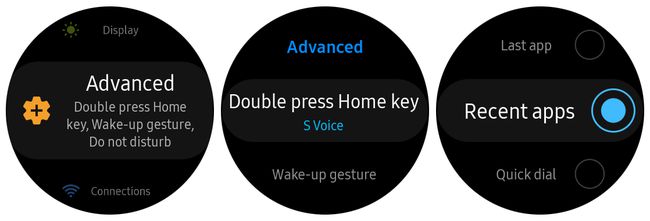
Vous en avez assez de faire défiler le tiroir d'applications avec votre lunette pour trouver la même application que vous utilisez tout le temps? Vous pouvez accéder instantanément à vos applications préférées en appuyant deux fois sur le Accueil bouton.
Robinet Paramètres > Avancée > Appuyez deux fois sur la touche d'accueil, puis faites défiler jusqu'à Applications récentes et choisissez une application. Vous pouvez maintenant appuyer deux fois sur le Accueil et utilisez la lunette pour faire défiler vos applications récemment utilisées et sélectionnez-la.
À la place, vous pouvez configurer la touche d'accueil en appuyant deux fois pour ouvrir instantanément n'importe quelle autre application, notamment Météo, Spotify, Paramètres, Galerie, etc.
08
de 10
Ne perdez jamais votre téléphone avec Find My Phone
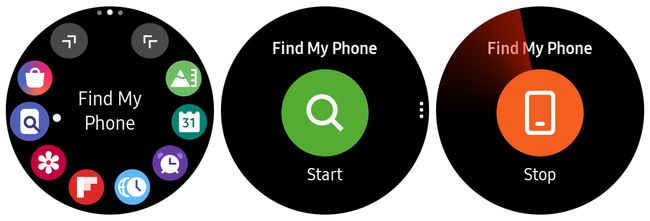
Grâce à l'application Find My Phone intégrée, vous n'aurez plus jamais à craindre de perdre votre appareil. Ouvrez-le à partir de la bibliothèque d'applications et appuyez sur le loupe icône. Votre téléphone devrait commencer à sonner fort pour que vous puissiez le localiser.
Si vous n'êtes pas à proximité de votre téléphone, appuyez sur le trois points à droite de l'icône, puis appuyez sur Localiser le téléphone pour géolocaliser votre appareil et voir sa position.
Vous devez activer le service Localiser mon appareil sur votre Android pour que cette fonctionnalité fonctionne correctement.
09
de 10
N'ayez jamais peur d'envoyer des demandes SOS
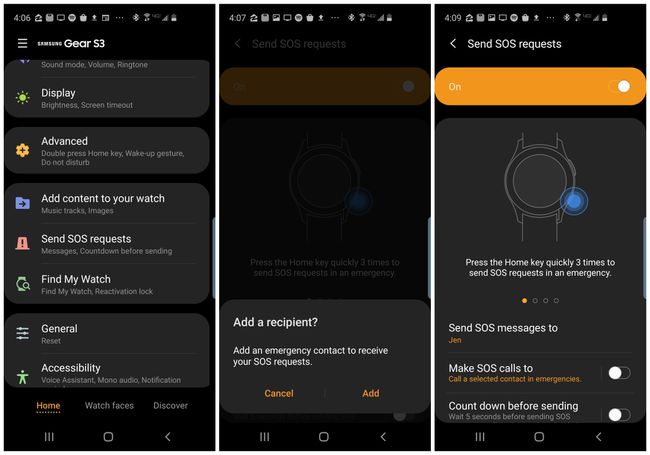
Si vous vous retrouvez souvent à marcher dans un parking sombre après le travail ou si vous devez visiter des quartiers étranges, vous voudrez peut-être en savoir plus sur la fonction Envoyer des demandes SOS sur votre Gear S3. Avec cette fonction activée, vous pouvez appuyer sur le Accueil bouton trois fois pour que votre montre intelligente appelle immédiatement votre contact d'urgence pour lui faire savoir que vous avez des problèmes.
Pour configurer cette fonctionnalité, ouvrez l'application Galaxy Wearable sur votre téléphone, puis appuyez sur Envoyer des demandes SOS > Envoyer des messages SOSà et entrez le contact d'urgence que vous souhaitez utiliser.
Vous pouvez également utiliser le 911 comme contact d'urgence, ainsi que permettre à l'application d'attendre cinq secondes avant d'appeler afin que vous ayez le temps d'annuler l'appel si vous en avez besoin.
10
de 10
Faites facilement taire votre téléphone et votre montre intelligente

Votre Samsung Gear S3 est livrée avec trois modes de silence:
- Ne pas déranger: toutes les notifications sont désactivées, à l'exception des alarmes.
- Mode théâtre: toutes les notifications et tous les sons sont désactivés, y compris les alarmes. Regardez toujours et les gestes de réveil sont tous deux désactivés.
- mode bonne nuit: Identique au mode cinéma, sauf que vous recevez toujours des alarmes (vous n'êtes donc pas en retard au travail).
Pour activer l'un de ces modes, appuyez sur Paramètres > Avancée, puis faites défiler vers le bas pour toucher Ne pas déranger, Mode théâtre, ou mode bonne nuit pour l'activer.
L'activation de Ne pas déranger l'active également sur votre téléphone si vous avez activé le Ne pas déranger fonctionnalité dans une autre application Galaxy Wearable dans le Synchroniser les paramètres du téléphone section.
